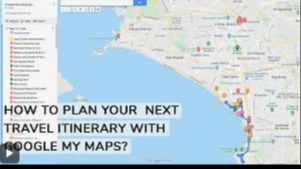幸运的是,谷歌有一个免费的工具,可以帮助你更好地了解你的旅行计划。我们将指导你如何通过谷歌地图的“我的地图”功能制作旅行行程。通过几个简单的步骤,你可以掌握一个优秀的组织工具,帮助你规划出最佳的旅行。
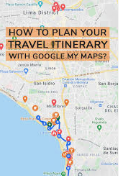
为什么使用谷歌地图来制定行程?
谷歌地图不仅仅是一个导航工具;它是一个多功能的旅行规划平台。它的功能包括:
- 自定义地图:创建带有标记位置、路线和备注的个性化地图。
- 实时数据:获取有关交通、公共交通和营业时间的最新信息。
- 协作:与旅行伙伴分享你的行程,以便进行团体规划。
- 离线访问:下载地图以便在没有互联网的情况下使用,适合国际旅行。
- 集成:与谷歌日历、谷歌云端硬盘和其他应用程序同步,以实现流畅的组织。
无论你是在计划周末度假还是多城市冒险,谷歌地图都简化了这个过程。
设置你的地图
1 在你的网络浏览器中登录我的地图。 要使用谷歌的“我的地图”功能,你需要首先拥有一个谷歌账户。然后,在你的互联网浏览器中输入以下网址:mymaps.google.com
- 不幸的是,截至2021年10月,谷歌不再支持手机上的“我的地图”应用。如果你在移动设备上,你需要使用手机的网络浏览器在外出时访问该网站。
- 如果你还没有谷歌账户,设置一个是一个快速的过程。谷歌账户为你提供了许多好处,包括一个新的gmail地址。查看此链接以开始设置过程:https://accounts.google.com/signup/v2/webcreateaccount?flowName=GlifWebSignIn&flowEntry=SignUp
2 通过主屏幕创建新地图。 在“我的地图”主屏幕的左上角,你会看到一个红色框,上面写着“+创建新地图”。点击它将重定向到地图屏幕。
3 给你的地图一个描述性的名称。 为了保持组织性,给你的地图起个名字,以提醒你它包含什么。在屏幕左上角的白色框中,点击写着“无标题地图”的文本行。另一个白色框将弹出,你可以在其中输入名称和描述。
- 例如,你可以将你的地图命名为“2022年加州夏季旅行”,并可以输入描述为“在为期两周的加州公路旅行中要看和吃的地方。”
4 搜索你旅行中要访问的地方。 在谷歌地图搜索栏中输入任何位置的名称,你会很快在屏幕上看到指向它的指针图标。你可以输入餐厅、观光地点,甚至整个城市。
- 例如,对于加州公路旅行,你可以在搜索框中输入“金门大桥”。我的地图会自动将你引导到它的位置。
5 将你想要访问的任何地方的位置添加到你的地图中。 一个白色框将出现,显示该位置的一些附加信息。在这个框的底部,会有一段文本写着“添加到地图”。点击这段文本,它将出现在你屏幕左侧的白色框中。
- 例如,如果你搜索了“金门大桥”,将会有一个白色框提供该位置的一些信息,甚至还有其他用户的评分。点击“添加到地图”按钮,将其发送到你的保存位置。
6 为你保存的位置添加描述。 当你点击你的位置之一时弹出的白色框底部,你会看到一个铅笔图标。点击它以添加该位置的描述。
- 例如,你可以在“金门大桥”框中填写描述为“至少在这里待1小时——必看地点。”
7 为方便起见,对你的地点进行颜色编码。 新添加到地图中的位置默认的图钉颜色为蓝色,但你可以更改此颜色以帮助你规划。在点击位置后出现的白色框底部,选择油漆桶。你可以使用此选项更改图钉的颜色。
- 你可以考虑将图钉的颜色更改为与每个地点对你旅行的重要性相匹配。例如,必看地点可以是红色图钉,你的住宿地点可以是绿色图钉,而可选的访问地点可以保持为蓝色图钉。
创建行程和规划路线
1 使用“图层”功能组织你选择的地方。 图层功能将把你选择的所有地方分组。在屏幕左侧白色框的顶部点击“添加图层”,并给它一个标题。你几乎可以无限制地创建图层,因此可以添加任意数量的图层。然后,你可以将白色框中的位置拖动到正确的图层中以进行组织。
- 例如,你可以有一个标题为“要看的地方”的图层,一个标题为“要吃的地方”的图层,以及一个标题为“要睡的地方”的图层。然后,你可以将观光目的地、餐厅和你想要入住的酒店放入各自的图层中。
2 使用你的谷歌地图规划旅行路线。 使用我的地图功能,你可以轻松绘制两个位置之间的距离。从屏幕左侧的白色框中选择你的位置之一,然后选择弹出框中的箭头符号。将创建一个新图层,该图层以你选择的位置作为路线的终点。选择另一个位置并将其添加到此图层中,谷歌地图将自动为你在这两个点之间创建一条路线。
- 你可以在单条路线中添加多个位置。例如,如果你想从大苏尔到金门大桥,然后到帕洛阿尔托,你可以将这三个位置都添加到你的路线图层中,创建一个多停靠的路径。
- 通过点击旅行路线图层旁边的三个点,然后选择“逐步指示”,我的地图将为你的旅行创建一组指示。非常方便!
3 使用你的地图创建每日计划。 尽管我的地图不会给你逐日的计划行程,但它可以使这个过程变得更加简单。使用我的地图让自己清楚你想去哪里,以及到达那里需要多长时间。
- 例如,通过使用我的地图,你可能会注意到参观金门大桥、在旧金山周围漫步和在伯克利的一家餐厅用餐都足够接近,可以在一天内完成,而参观大苏尔可能更适合留到另一个下午。我的地图可以帮助你规划出最有效的旅行,这样你就可以更好地享受你的旅行。
4 使用“分享”选项让你的朋友参与旅行计划。 在屏幕左侧白色框的顶部附近,你会看到一个带有加号的人的图标。点击此链接,你将收到一个可以与朋友分享的地图链接。
- 在分享你的地图时,你还可以选择允许其他人编辑地图的选项。选择此选项后,你的朋友也可以选择他们感兴趣的地方,这样你们就可以在同一个文档中拥有所有信息。
5 打印你的地图以便离线使用。 旅行有时意味着会遇到信号不好的区域。在这些情况下,拥有旅行计划的打印件是很好的。点击屏幕左侧白色框中地图名称旁边的三个点。然后,从菜单中选择“打印地图”。
- 尽管我的地图无法离线查看,但你可以在手机上下载任何你感兴趣的区域的离线地图。使用谷歌地图应用程序,在搜索栏中输入一个位置,点击该位置的名称,然后导航到“下载离线地图”选项。
完美行程的提示
优先考虑关键景点:专注于必看景点,并与休息时间平衡,以避免过度安排。
检查营业时间:使用谷歌地图验证餐厅、博物馆或商店的营业时间。
考虑旅行时间:为交通、公共交通延误或在地点之间步行留出缓冲时间。
探索附近选项:使用谷歌地图的“探索”功能发现附近的咖啡馆、公园或隐藏的宝藏。
备份你的计划:在谷歌云端硬盘或你的设备中保存行程的PDF或截图以备不时之需。
结论
谷歌地图将旅行规划转变为一个流畅的可视化过程,让你能够制定一个有组织、灵活且可分享的旅行行程。通过标记目的地、规划路线和添加详细备注,你可以专注于享受旅程,而不是为后勤问题而烦恼。开始你的下一个冒险,使用谷歌我的地图,自信地探索世界。